कई उपयोगकर्ताओं के मुताबिक जो पहले से ही विंडोज 8 पर स्विच कर चुके हैं, इस प्रणाली के सबसे विवादास्पद नवाचारों में से एक है स्टार्ट बटन की सामान्य जगह से देखा गया है। और हालांकि बदले में उन्हें एक पूरी स्टार्ट स्क्रीन दी गई, और अधिक कार्यात्मक, अवशेष अभी भी बना रहा। इन तरंगों को जल्दी से कई डेवलपर्स द्वारा पकड़ा गया था जिन्होंने स्टार्ट बटन को बदलने के लिए अपने उपयोगकर्ताओं को थका हुआ प्रोग्राम प्रदान करने के लिए जल्दीबाजी की। हालांकि, इस उद्देश्य के लिए किसी भी अतिरिक्त सॉफ्टवेयर का उपयोग करना आवश्यक नहीं है। इस आलेख में, आप सीखेंगे कि सिस्टम में अंतर्निहित फ़ंक्शंस का उपयोग करके विंडोज 8 में स्टार्ट बटन कैसे बनाएं।

पहला तरीका प्रोग्राम लॉन्च मेनू है
1. टास्कबार पर राइट-क्लिक करें और चुनें टूलबार> नया टूलबार…
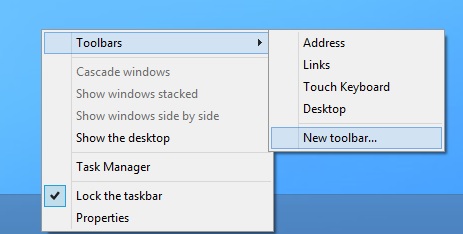
2. आप फ़ोल्डर चुनने के लिए एक विंडो देखेंगे। फ़ोल्डर फ़ील्ड में निम्न प्रविष्टि दर्ज करें: सी: \ ProgramData \ माइक्रोसॉफ्ट \ विंडोज \ स्टार्ट मेनू \ प्रोग्राम. बटन पर क्लिक करें एक फ़ोल्डर का चयन करें.
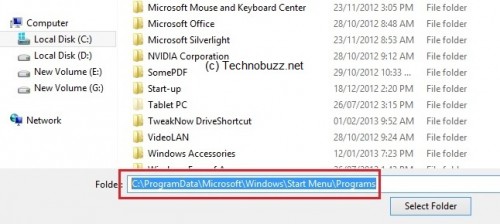
3. अब आप टास्कबार पर एक नया बटन देखेंगे कार्यक्रम. इस बटन पर क्लिक करने से सभी स्थापित अनुप्रयोगों की एक सूची के साथ एक मेनू लाएगा। इस प्रकार, आप इस मेनू का उपयोग किसी भी प्रोग्राम को तुरंत लॉन्च करने के लिए कर सकते हैं।
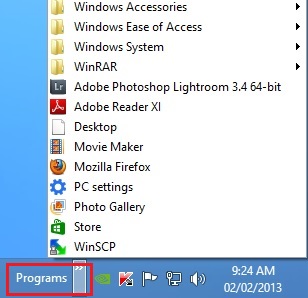
4. अगर आप इस मेनू को संपादित करना चाहते हैं, तो वांछित आइटम पर राइट-क्लिक करें और आप किसी फ़ोल्डर या शॉर्टकट को हटा या नाम बदल सकते हैं।
दूसरी विधि स्टार्ट स्क्रीन स्टार्ट बटन है
यह विधि उन उपयोगकर्ताओं के लिए बहुत अच्छी है जिन्होंने पहले से ही नई विंडोज 8 स्टार्टअप स्क्रीन के लाभों की सराहना की है, लेकिन निचले बाएं कोने में खाली स्थान को देखते समय भी ब्रेकडाउन का अनुभव करते हैं।
1. उदाहरण के लिए डेस्कटॉप पर आपके लिए सुविधाजनक किसी भी स्थान पर एक नया फ़ोल्डर बनाएं। इसे खोलें और इसमें एक नया लेबल बनाएं।
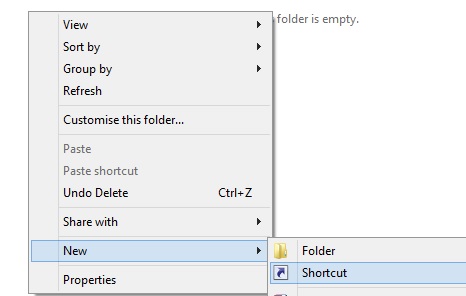
2. नए शॉर्टकट विज़ार्ड में, निम्न पता निर्दिष्ट करें: explorer.exe खोल ::: {2559a1f8-21d7-11d4-bdaf-00c04f60b9f0}
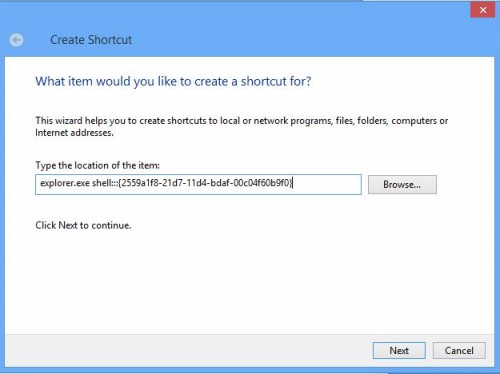
3. शॉर्टकट प्रारंभ करें नाम। फिर बनाए गए शॉर्टकट के गुणों पर राइट-क्लिक करें और टैब का चयन करें लेबल. बटन दबाएं आइकन बदलें.
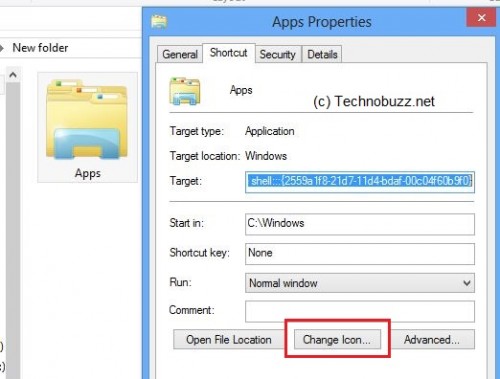
4. डिफ़ॉल्ट रूप से, आपको explorer.exe में आइकन खोजने के लिए कहा जाएगा। हालांकि, जो आइकन हमें रूचि देता है वह एक अलग जगह पर है। पता बार में पता दर्ज करें सी: \ विंडोज \ ehome \ ehshell.exe और पसंदीदा बटन आइकन का चयन करें।
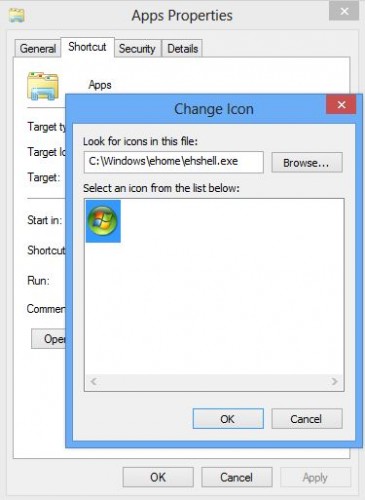
6. अब आपको दाएं बटन के साथ बनाए गए शॉर्टकट पर क्लिक करना होगा और संदर्भ मेनू में आइटम का चयन करना होगा टास्कबार को फ्रीज करें.
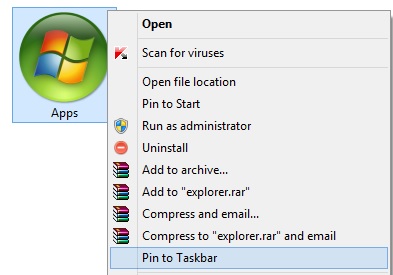
7. अंत में, आप नए बटन को अपनी सामान्य जगह पर खींच सकते हैं। जब आप इसे दबाते हैं, तो विंडोज 8 स्टार्ट स्क्रीन सिस्टम में स्थापित प्रोग्राम्स की सूची के साथ दिखाई देती है।
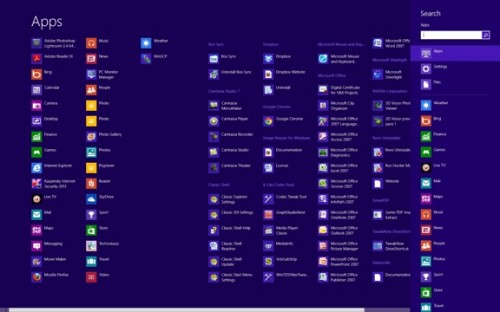
यह परिचित स्टार्ट बटन और नए विंडोज 8 इंटरफ़ेस के अनुप्रयोग के लिए नॉस्टलगिया के बीच काफी उचित समझौता हुआ।
